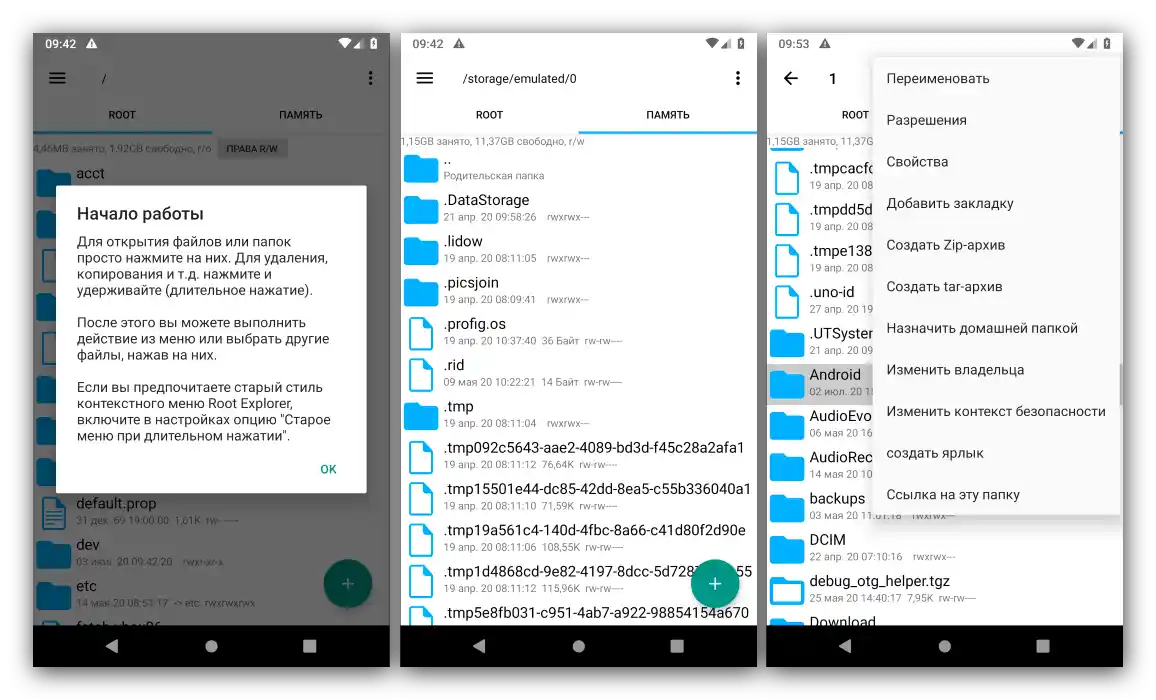Съдържание:
Вариант 1: Преглед на запазените отметки в браузъра
Ако под запитването за запазване на отметки в мобилния Яндекс.Браузер имате предвид класическия преглед на запазените уеб страници, то това може да се направи много лесно. Тези, които са създали отметки на мобилното устройство без авторизация в профила на Yandex, ще ги намерят без трудности в едно от менюто, а ако ви е нужен преглед на тези отметки, които са направени по-рано на всяко устройство чрез браузъра Яндекс и запазени чрез синхронизация, или ви интересува разположението на линковете от Колекциите, първо ще трябва да влезете в своя акаунт.
- На всяка страница на браузъра кликнете върху бутона с разделите, разположен на долната лента.
- Отново с помощта на долната лента докоснете бутона с иконката на звездичка.
- Ако преди сте запазвали сайтове в отметки на този смартфон, всички те ще се покажат под формата на списък в това прозорче (1). Потребителите, които търсят линкове, запазени в Колекциите, трябва да превключат на съответната разделка в горната част на браузъра (2).
- На всички, които искат да получат достъп до отметките и колекциите от своя профил, но все още не са влезли в него, ще им е необходимо да активират синхронизацията. За целта натиснете бутона, който се показва тук.
- Въведете своето потребителско име и парола, и след успешен вход преминете към преглед на отметките.
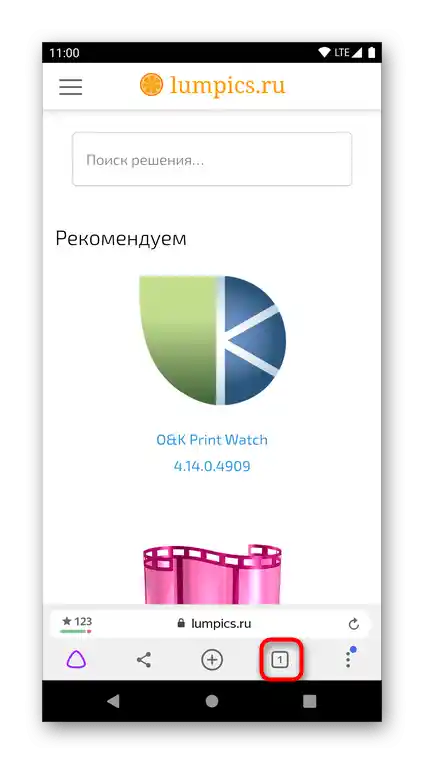
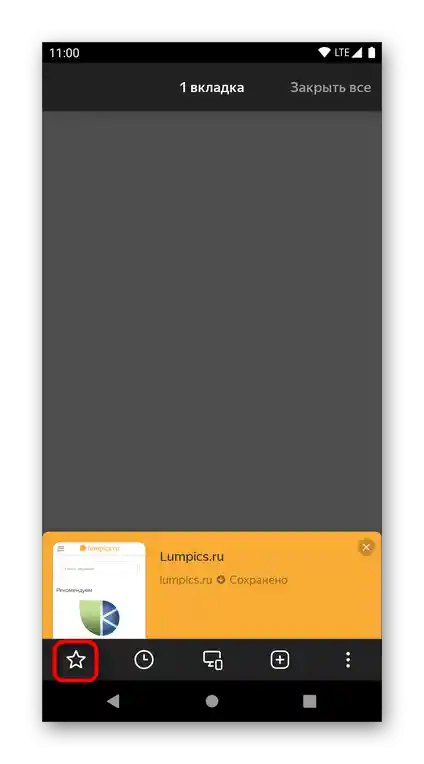
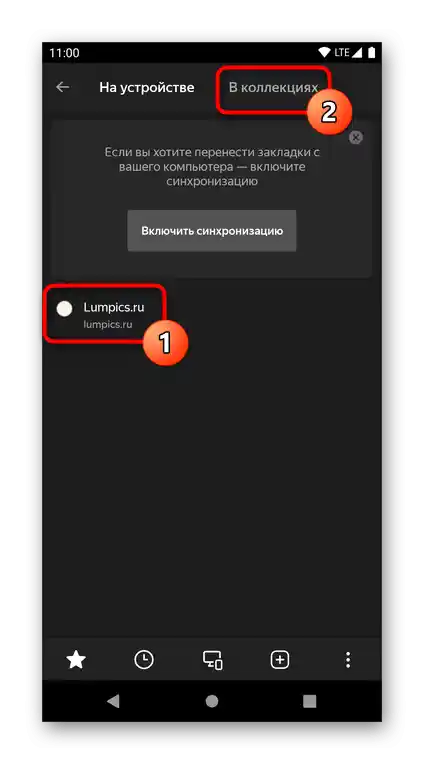
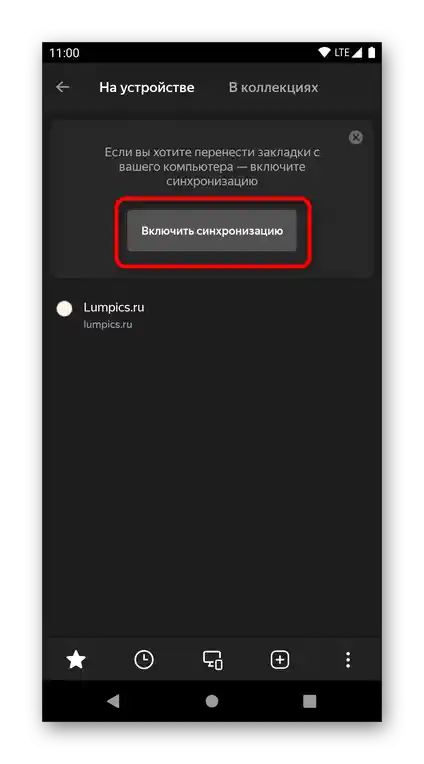
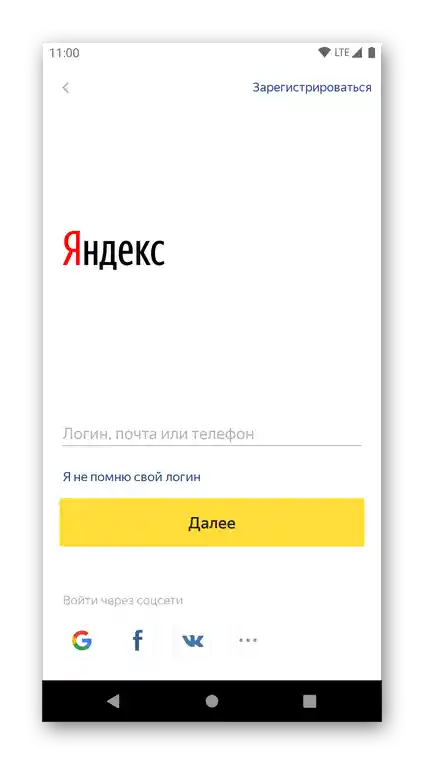
Вариант 2: Търсене на файл с отметки в паметта на смартфона
Не на всички потребители им е нужен преглед именно на списъка с отметки — в редки случаи притежателят на мобилно устройство с Android трябва да знае точно разположението на файла, в който те се съхраняват. Обикновеният потребител не може да ги прегледа, тъй като системните файлове в тази операционна система са скрити, и за да ги видите, ще е необходимо да получите root-права.
- Процедурата за получаване на root-права лишава устройството от гаранция, а също така намалява неговата безопасност, затова има смисъл да се прибягва до тази процедура в ситуации, когато необходимостта от разширени възможности за управление на смартфона надвишава възможните негативни последици.
По-подробно: Получаване на Root-права за Android
- След това на смартфона е необходимо да се инсталира всеки файлов мениджър, който може да предостави достъп до системните файлове, например Root Explorer.
По-подробно: Файлови мениджъри с Root-достъп за Android
- С него остава само да се премине в папката, където е инсталиран браузърът Яндекс. В момента това е
/data/user/0/com.yandex.browser/app_chromium/Default/. Ако се опитате да влезете в това място без root-права, ще видите празна папка, без файлове в нея. В случай, че и с root-права не успеете да намерите файловете по този път, отворете папката/data/user/и в търсенето на вашия файлов мениджър напишете "yandex" или "com.yandex.browser". - В папката "Default" ви е нужен файл "Bookmarks". Можете да го копирате или, например, да опитате да поставите вместо него файл с отметки от компютъра.